AssistiveTouchの機能を使うと、時計を触ることなくハンドジェスチャーだけで時計を操作することができます。
クライミングや手袋をつけているとき、ストックで片手がふさがっているときなど、時計を操作するのが難しい状況でご活用ください。
事前準備
まず、Apple Watchの設定アプリで、AssistiveTouch機能をONにする必要があります。
Apple Watchの「設定」アプリを起動し、
「アクセシビリティ」
→「AssistiveTouch」
→AssistiveTouchのスイッチをONにし、「ハンドジェスチャ」がオンになっていることを確認してください。
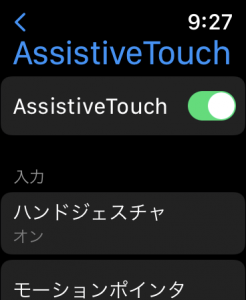
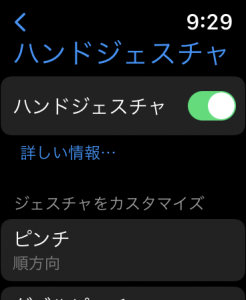
この画面の「詳しい情報」をタップすると、ハンドジェスチャの操作を試すことができます。
なお、AssistiveTouchの設定は、iPhoneのWatchアプリから行うこともできます。
操作方法
AssistiveTouchの有効化
最初にAssistiveTouchを使うときは、ダブルクレンチ(グーを2回)のジェスチャーをしてください。
時計が振動して、AssistiveTouchの機能が有効になります。
基本的な操作方法
AssistiveTouchが有効になった状態で、各ジェスチャーで操作ができるようになります。
・クレンチ(ゆるく拳を握る):画面をタップする、選択する
・ダブルクレンチ(素早く2回クレンチ):メニューを出す
・ピンチ(人差し指と親指を接触させる):メニューで次へ移動
・ダブルピンチ(素早く2回ピンチ):メニューで一つ戻る
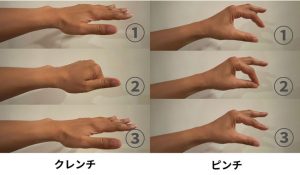
登山中の地図画面では、クレンチをすると「現在の状況」画面に切り替わります。
「現在の状況」画面では、ピンチをするたびに「標高」→「標高グラフ」→省電力機能の設定→閉じるボタンの順にカーソルが移動します。
詳しい操作方法については、下記の動画をご覧ください。
注意事項
本機能はwatchOS8以降のAppleWatchで、ヤマレコのバージョン4.00以降のアプリが必要になります。
服の上に時計をつけていたり、バンドがゆるく肌に密着していない状態では操作できません。
厚い手袋でも動作はしますが、反応しにくくなる場合があります。
